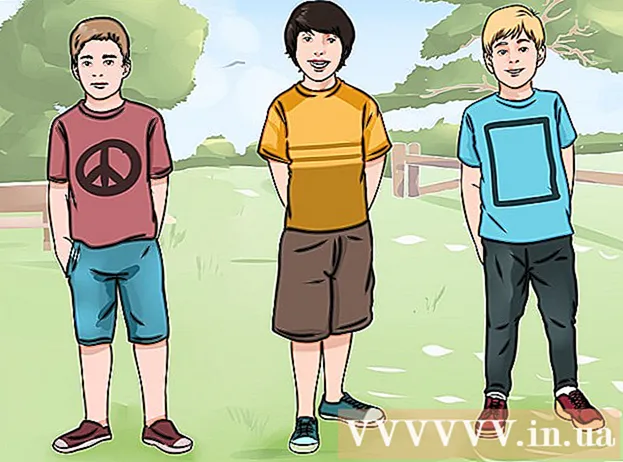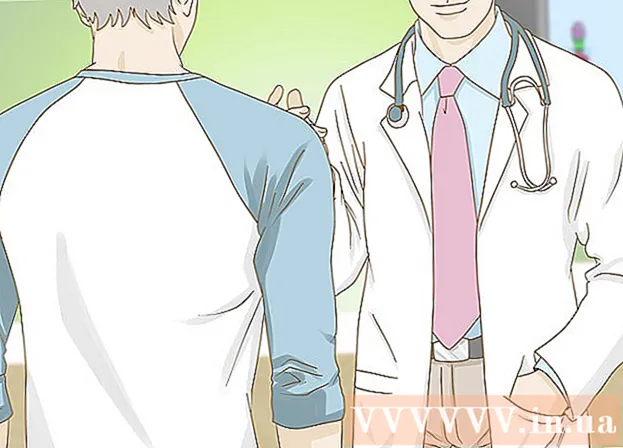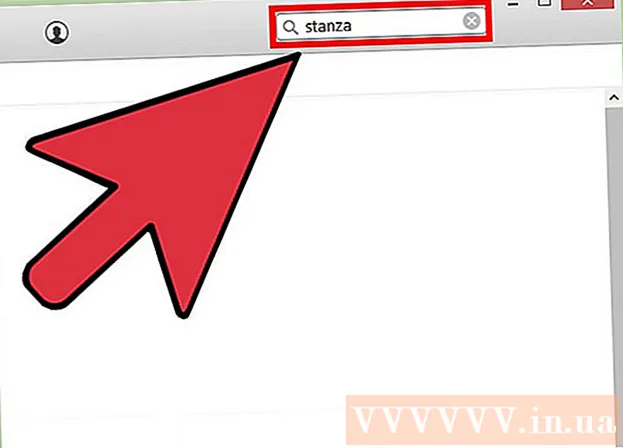Автор:
Morris Wright
Жаратылган Күнү:
28 Апрель 2021
Жаңыртуу Күнү:
1 Июль 2024
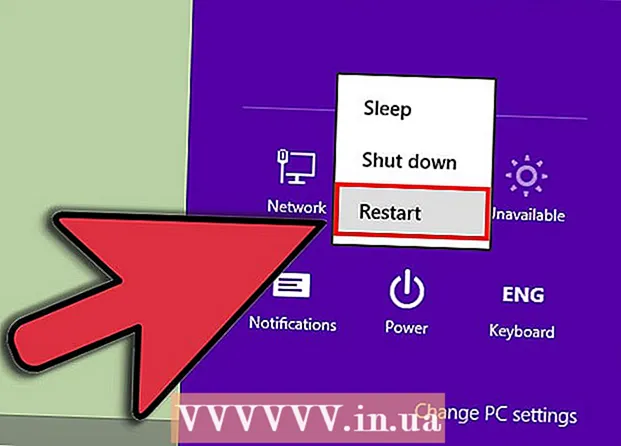
Мазмун
Сиздин антивирустук программаңыз вирусту алып салды, бирок сиздин катуу диск эки чыкылдатууга жооп бербей жатабы? Муну оңдоо үчүн төмөндөгү жөнөкөй процедураны аткарыңыз.
Басуу
1ден 2-ыкма: Буйрук терезесин колдонуу
 Буйрук ыкмасын ачуу (буйрук терезеси). Windowsка өтүп, андан соң Иштеп, "cmd" деп териңиз. Enter enter.
Буйрук ыкмасын ачуу (буйрук терезеси). Windowsка өтүп, андан соң Иштеп, "cmd" деп териңиз. Enter enter.  "Cd " деп терип, c тамыр каталогуна өтүү үчүн enter баскычын басыңыз: баруу.
"Cd " деп терип, c тамыр каталогуна өтүү үчүн enter баскычын басыңыз: баруу.  "Attrib -h -r -s autorun.inf" деп терип, Enter баскычын басыңыз.
"Attrib -h -r -s autorun.inf" деп терип, Enter баскычын басыңыз. "Del autorun.inf" деп терип, enter баскычын басыңыз.
"Del autorun.inf" деп терип, enter баскычын басыңыз. Ушул эле процедураны башка диск бирдиктери үчүн кайталаңыз, "d:жана дагы бир жолу кайталаңыз. Андан кийин кийинки "e:" ге өтүп, компьютерди өчүрүп-күйгүзүңүз.
Ушул эле процедураны башка диск бирдиктери үчүн кайталаңыз, "d:жана дагы бир жолу кайталаңыз. Андан кийин кийинки "e:" ге өтүп, компьютерди өчүрүп-күйгүзүңүз.  Компьютериңизди өчүрүп-күйгүзүп бүттүңүз. Эки чыкылдатуу менен катуу дискиңиздин дисктерине кирүү эркиндигинен ырахат алыңыз.
Компьютериңизди өчүрүп-күйгүзүп бүттүңүз. Эки чыкылдатуу менен катуу дискиңиздин дисктерине кирүү эркиндигинен ырахат алыңыз.
2ден 2-ыкма: Реестрди жаңыртуу
 Каалаган папкага өтүңүз. Файл, Түзөтүү, Көрүү, Сүйүктүүлөр жанындагы Куралдар -> Папка Жолдоруна өтүңүз.
Каалаган папкага өтүңүз. Файл, Түзөтүү, Көрүү, Сүйүктүүлөр жанындагы Куралдар -> Папка Жолдоруна өтүңүз.  Папка параметрлерин чыкылдаткандан кийин терезе ачылат. Ошол терезеде, Көрүү өтмөгүнө өтүп, "Жашыруун файлдарды жана папкаларды көрсөтүү" параметрин тандаңыз. Андан кийин "Операция тутумунун корголгон файлдарын жашыруу" параметрин алып салыңыз. "ОК" баскычын чыкылдатыңыз.
Папка параметрлерин чыкылдаткандан кийин терезе ачылат. Ошол терезеде, Көрүү өтмөгүнө өтүп, "Жашыруун файлдарды жана папкаларды көрсөтүү" параметрин тандаңыз. Андан кийин "Операция тутумунун корголгон файлдарын жашыруу" параметрин алып салыңыз. "ОК" баскычын чыкылдатыңыз.  Андан кийин диск дисктерин ачыңыз (Оң баскычты чыкылдатып, Изилдөө тандаңыз. Эки жолу чыкылдатыңыз!) Handor Drive жана Floppy дискти камтыган бардык дисктердеги autorun.inf жана MS32DLL.dll.vbs же MS32DLL.dll файлдарын жок кылыңыз (файлдарды жок кылуу үчүн Shift + Delete баскычтарын басыңыз).
Андан кийин диск дисктерин ачыңыз (Оң баскычты чыкылдатып, Изилдөө тандаңыз. Эки жолу чыкылдатыңыз!) Handor Drive жана Floppy дискти камтыган бардык дисктердеги autorun.inf жана MS32DLL.dll.vbs же MS32DLL.dll файлдарын жок кылыңыз (файлдарды жок кылуу үчүн Shift + Delete баскычтарын басыңыз).  C папкасын ачуу: MS32DLL.dll.vbs же MS32DLL.dll файлдарын жок кылуу үчүн Windows (Shift + Delete баскычтарын басыңыз)
C папкасын ачуу: MS32DLL.dll.vbs же MS32DLL.dll файлдарын жок кылуу үчүн Windows (Shift + Delete баскычтарын басыңыз)  Баштоо -> Иштетүү -> Regedit өтүңүз жана Реестр редакторун ачыңыз
Баштоо -> Иштетүү -> Regedit өтүңүз жана Реестр редакторун ачыңыз  Андан кийин сол панелге өтүңүз: HKEY_LOCAL_MACHINE -> Программалык камсыздоо -> Microsoft -> Windows -> Учурдагы Нускасы -> Иштеп, андан кийин MS32DLLди жок кылыңыз (Тергичтеги Delete баскычын колдонуңуз)
Андан кийин сол панелге өтүңүз: HKEY_LOCAL_MACHINE -> Программалык камсыздоо -> Microsoft -> Windows -> Учурдагы Нускасы -> Иштеп, андан кийин MS32DLLди жок кылыңыз (Тергичтеги Delete баскычын колдонуңуз)  HKEY_CURRENT_USER -> Программа -> Microsoft -> Internet Explorer -> Негизги бөлүмүнө өтүп, "Hacked by Godzilla" терезе аталышындагы жазууну жок кылыңыз.
HKEY_CURRENT_USER -> Программа -> Microsoft -> Internet Explorer -> Негизги бөлүмүнө өтүп, "Hacked by Godzilla" терезе аталышындагы жазууну жок кылыңыз.  Андан кийин gpedit.msc деп терип, топ саясатынын редакторун Пуск> Вход> Вход киргизиңиз.
Андан кийин gpedit.msc деп терип, топ саясатынын редакторун Пуск> Вход> Вход киргизиңиз. Колдонуучунун конфигурациясы -> Административдик шаблондор -> Тутум. Авто ойнотууну өчүрүү дегенди эки жолу чыкылдатып, андан соң Автоматтык түрдө ойнотуу касиеттерин өчүрүү терезеси көрсөтүлөт. Сураныч, төмөнкүдөй кылыңыз:
Колдонуучунун конфигурациясы -> Административдик шаблондор -> Тутум. Авто ойнотууну өчүрүү дегенди эки жолу чыкылдатып, андан соң Автоматтык түрдө ойнотуу касиеттерин өчүрүү терезеси көрсөтүлөт. Сураныч, төмөнкүдөй кылыңыз: - Иштетилгенди тандаңыз
- Бардык диск дисктерин тандаңыз
- ОК баскычын чыкылдатыңыз
 Андан кийин Пуск> Иштетүү бөлүмүнө өтүп, msconfig деп терип, андан соң Enter баскычын басыңыз. Диалог терезеси (Control Panel) пайда болот.
Андан кийин Пуск> Иштетүү бөлүмүнө өтүп, msconfig деп терип, андан соң Enter баскычын басыңыз. Диалог терезеси (Control Panel) пайда болот.  Баштоо өтмөгүнө өтүп, MS32DLL дегенди алып салыңыз, андан кийин ОК баскычын чыкылдатып, тутумду өчүрүп-күйгүзүүнү кааласаңыз, Чыгуу өчүрүп-күйгүзбөй чыкылдатыңыз.
Баштоо өтмөгүнө өтүп, MS32DLL дегенди алып салыңыз, андан кийин ОК баскычын чыкылдатып, тутумду өчүрүп-күйгүзүүнү кааласаңыз, Чыгуу өчүрүп-күйгүзбөй чыкылдатыңыз. Андан соң, папканын жогорку менюсундагы Куралдар> Папка параметрлери бөлүмүнө өтүп, Жашыруун файлдарды көрсөтпөө тандаңыз жана Иштетүү тутумунун файлдарын жашыруу дегенди басыңыз.
Андан соң, папканын жогорку менюсундагы Куралдар> Папка параметрлери бөлүмүнө өтүп, Жашыруун файлдарды көрсөтпөө тандаңыз жана Иштетүү тутумунун файлдарын жашыруу дегенди басыңыз. Таштандыга барып, дагы бир жерде башка MS322DLL.dll.vbs болбошу үчүн, аны таштаңыз.
Таштандыга барып, дагы бир жерде башка MS322DLL.dll.vbs болбошу үчүн, аны таштаңыз. Андан кийин ЖКты өчүрүп-күйгүзүп, катуу дискти эки жолу чыкылдатып ачсаңыз болот
Андан кийин ЖКты өчүрүп-күйгүзүп, катуу дискти эки жолу чыкылдатып ачсаңыз болот
Сунуштар
- Кээде "cmd иш-аракети" "файл табылган жок autorun.inf" катасын кетириши мүмкүн. Дисктердин дисктеринде autorun.inf файлы камтылбашы мүмкүн, андыктан ошол диск дисктерин жалгыз калтырып, калгандары менен уланта аласыз.
Эскертүүлөр
- Файлды бардык катуу дисктериңизден жок кылгандан кийин, компьютериңизди токтоосуз өчүрүп-күйгүзүңүз. Кайра баштоодон мурун диск баскычтарын эки жолу чыкылдатып ачканга аракет кылбаңыз, антпесе бүт процедураны кайталоого туура келет.